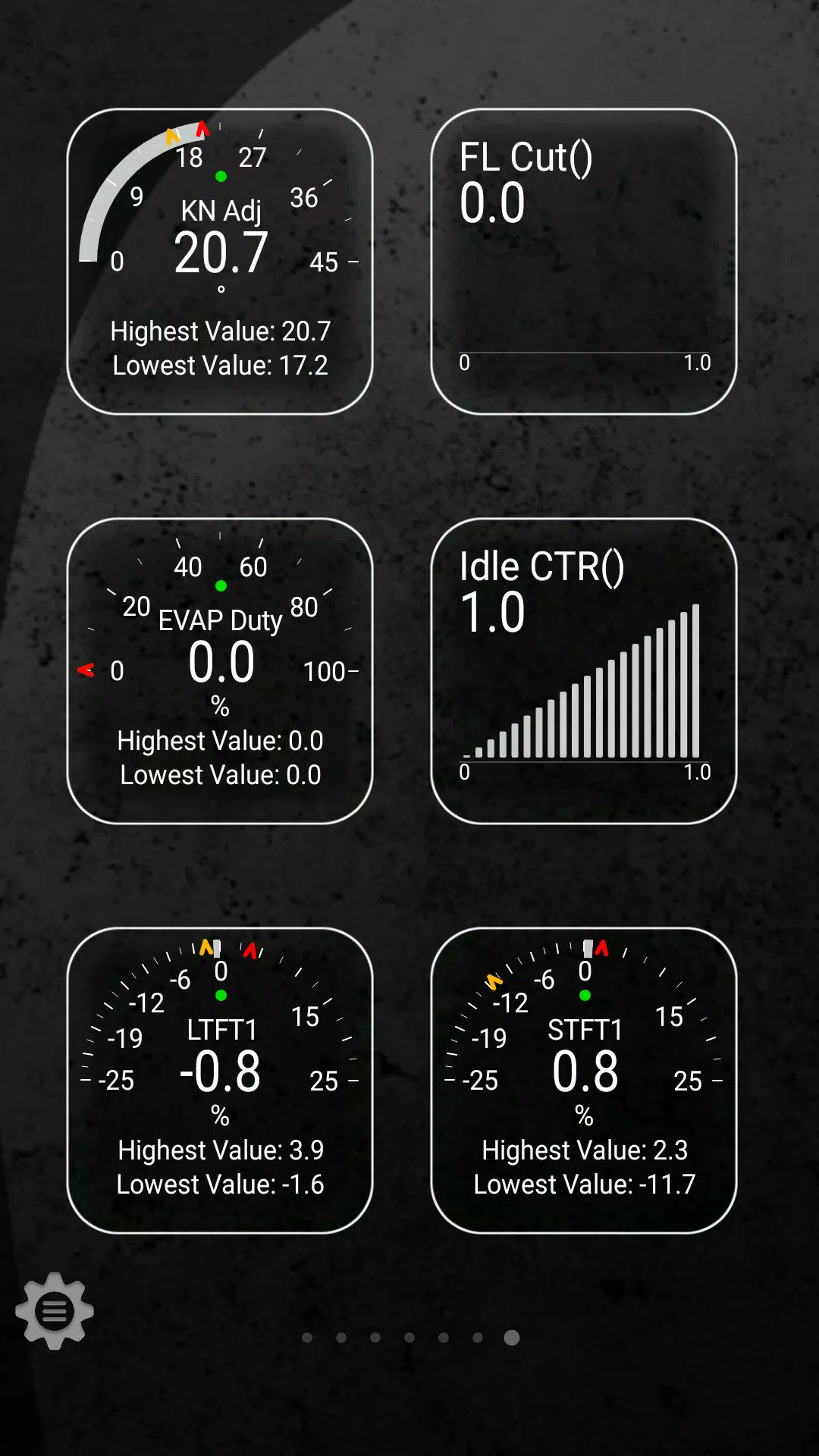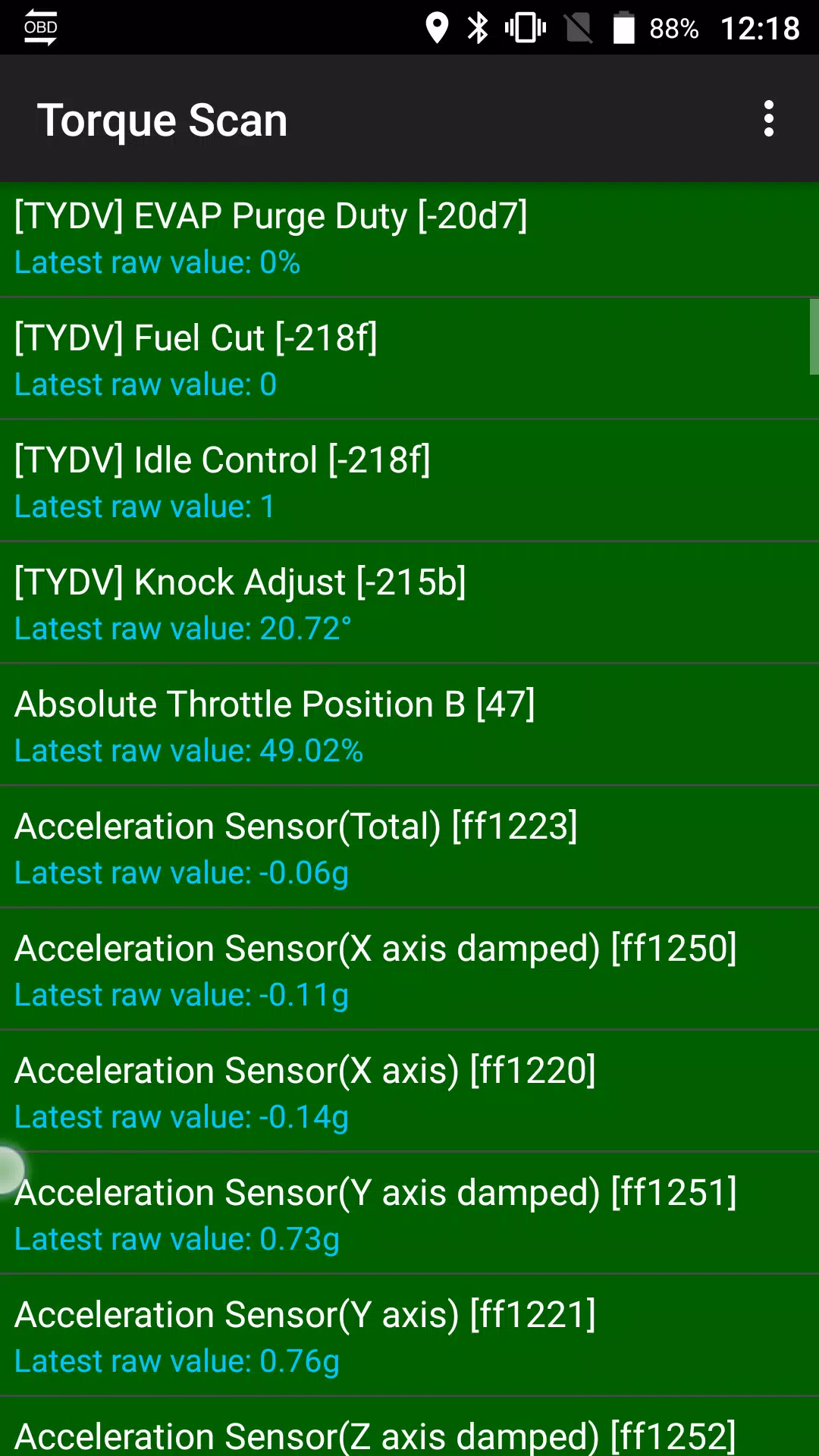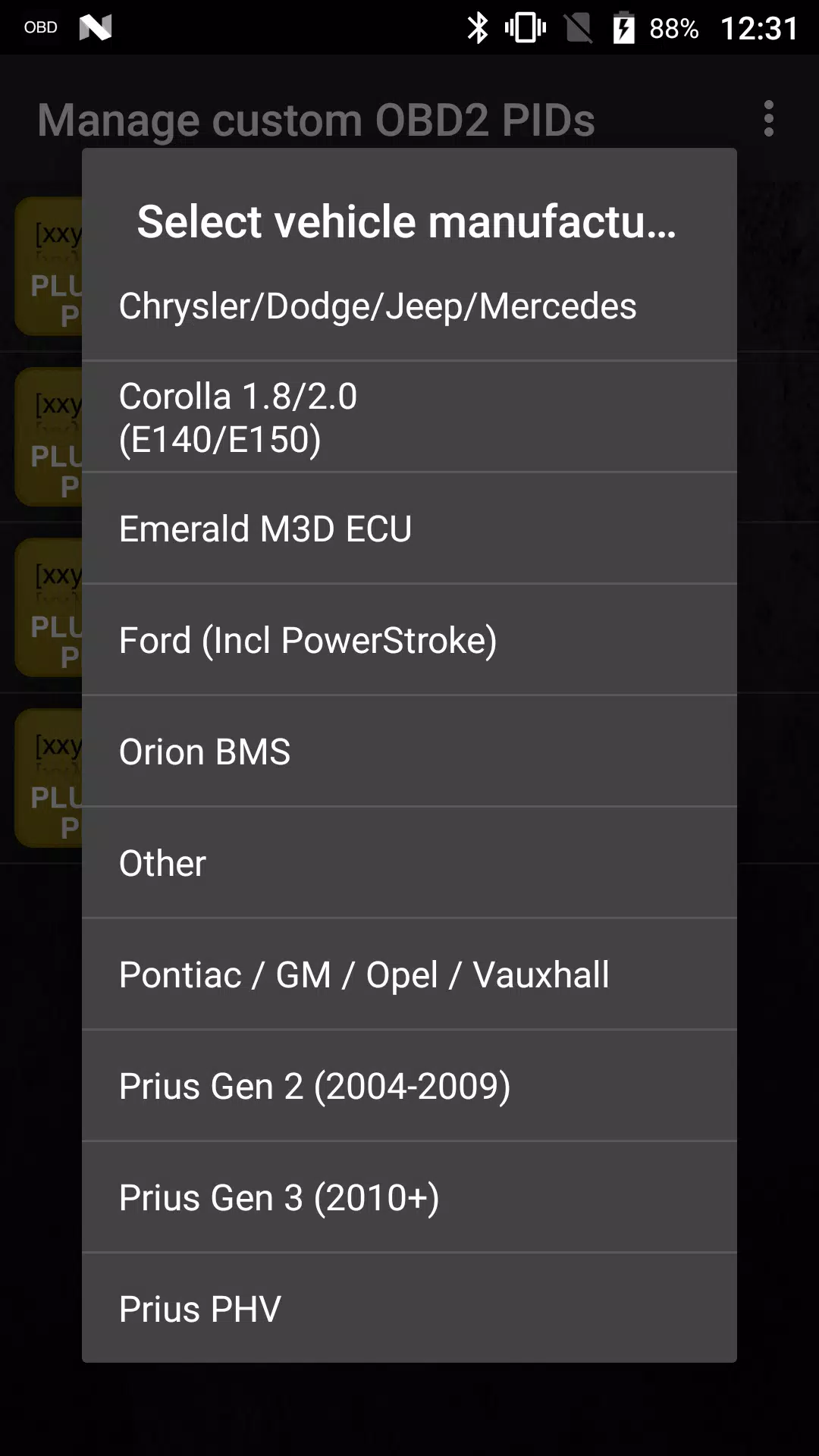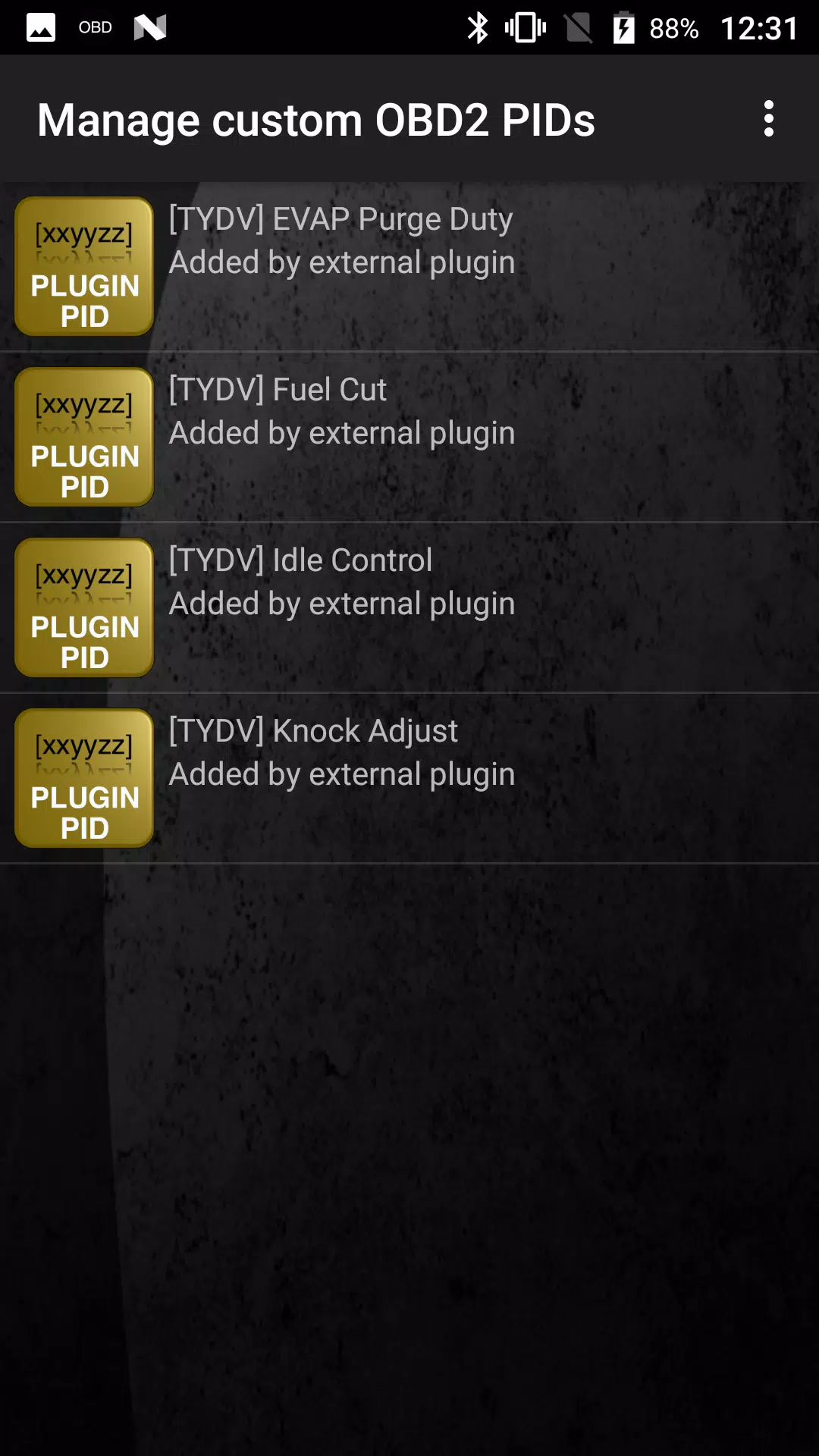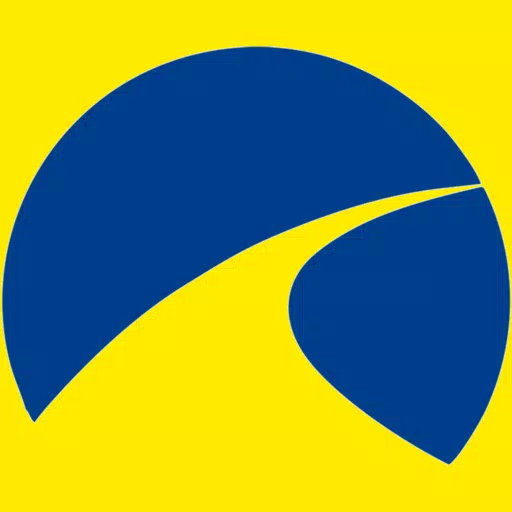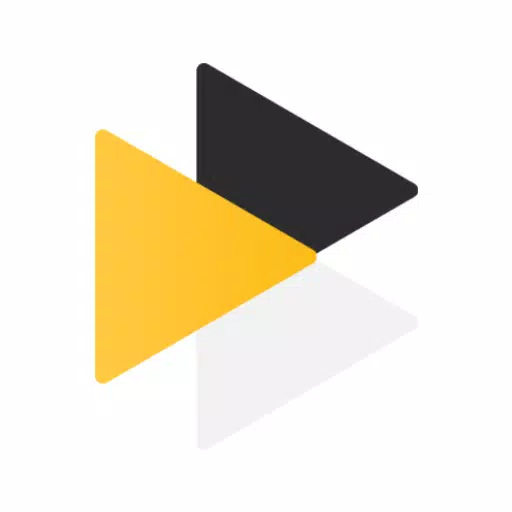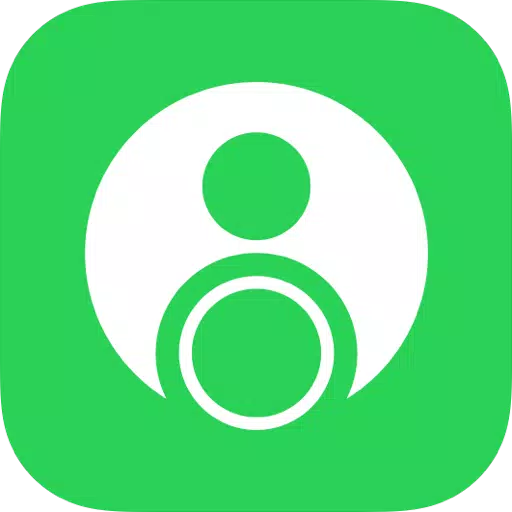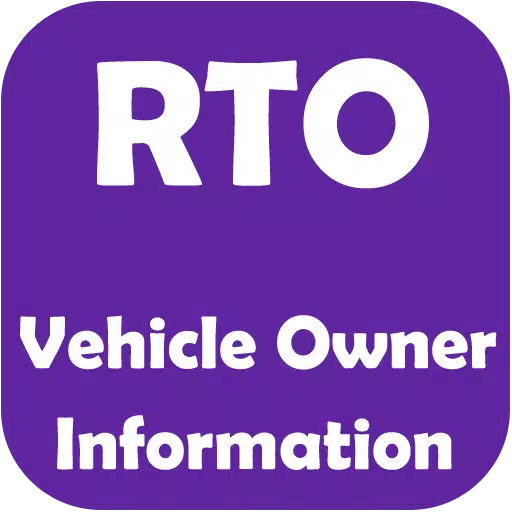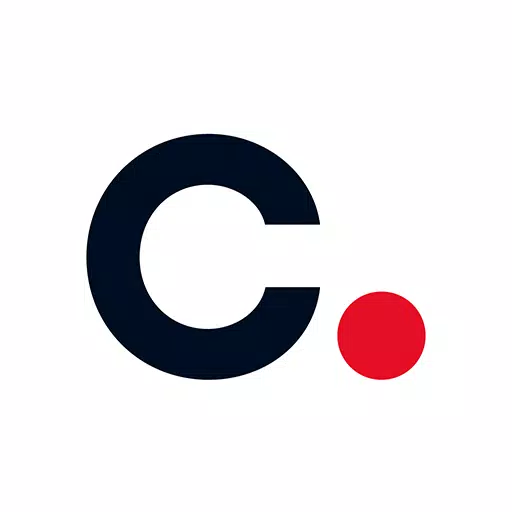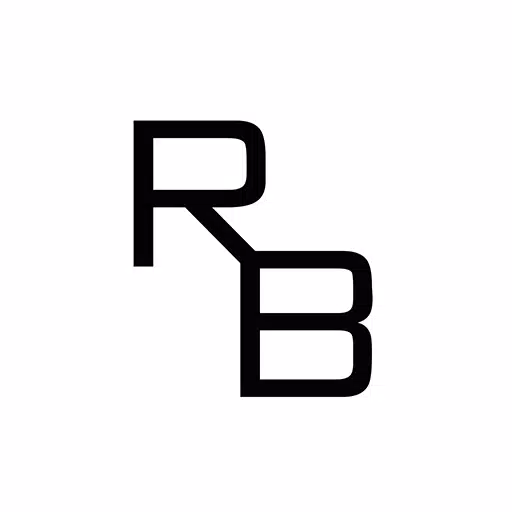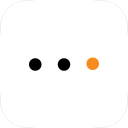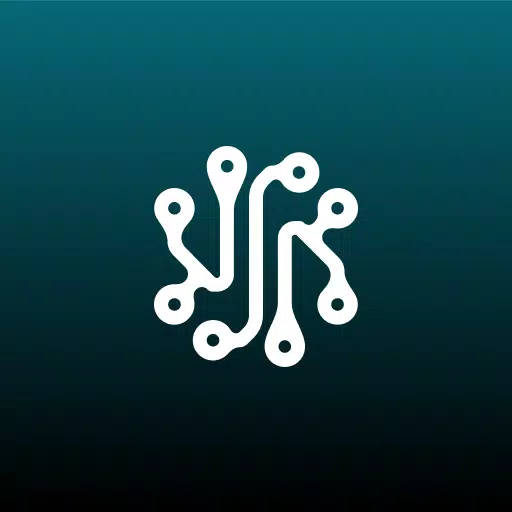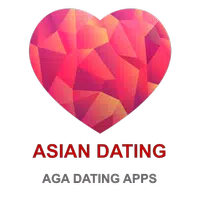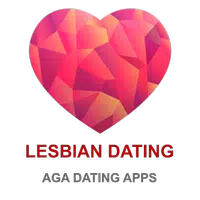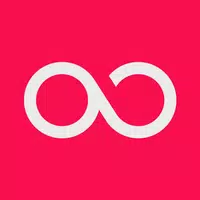Ce plugin Torque Pro déverrouille la surveillance en temps réel des paramètres clés de Toyota, y compris les données avancées des capteurs du moteur et de la transmission automatique. Advanced LT élargit la liste PID/capteurs de Torque Pro avec des données spécifiques à Toyota, offrant un essai limité avant l'achat. Notez que cette version omet les capteurs calculés comme le cycle de service de l'injecteur.
Bien que d'autres modèles et moteurs Toyota peuvent être compatibles, les tests n'ont porté que sur ceux-ci :
- Avensis 1.8/2.0 (T270)
- Corolle 1.8/2.0 (E140/E150)
- Corolle 1.6/1.8 (E160/E170)
- Camry 2.4/2.5 (XV40)
- Camry 2.0/2.5 (XV50)
- Highlander 2.7 (XU40)
- Highlander 2.0/2.7 (XU50)
- RAV4 2.0/2.5 (XA30)
- RAV4 2.0/2.5 (XA40)
- Verso 1.6/1.8 (R20)
- Yaris 1.4/1.6 (XP90)
- Yaris 1.3/1.5 (XP130)
Le plugin dispose également d'un scanner ECU. Cet outil permet d'identifier les capteurs Toyota non encore pris en charge ; enregistrez simplement au moins 1 000 échantillons et partagez les journaux avec le développeur.
Advanced LT nécessite la dernière version de Torque Pro. C'est un plugin, pas une application autonome, et ne fonctionnera pas sans Torque Pro.
Installation du plugin :
- Après l'achat sur Google Play, vérifiez que le plugin apparaît dans les applications installées sur votre Android.
- Ouvrez Torque Pro et appuyez sur l'icône « Advanced LT ».
- Choisissez votre type de moteur et revenez à l'écran principal de Torque Pro.
- Accédez aux « Paramètres » de Torque Pro.
- Vérifiez que le plugin est répertorié sous « Paramètres » > « Plugins » > « Plugins installés ».
- Accédez à « Gérer les PID/capteurs supplémentaires ».
- Sélectionnez « Ajouter un ensemble prédéfini » dans le menu.
- Choisissez le type de moteur Toyota correct parmi les ensembles prédéfinis disponibles.
- La liste des PID/Capteurs supplémentaires devrait désormais inclure de nouvelles entrées.
Ajout d'affichages :
- Accédez aux informations/tableau de bord en temps réel.
- Appuyez sur le bouton de menu et sélectionnez « Ajouter un affichage ».
- Choisissez un type d'affichage (cadran, barre, graphique, affichage numérique, etc.).
- Sélectionnez un capteur. Les capteurs LT avancés commencent par « [TYDV] » et apparaissent en haut de la liste, après les capteurs temporels.
D'autres mises à jour ajouteront plus de fonctionnalités et de paramètres. Les commentaires sont les bienvenus !